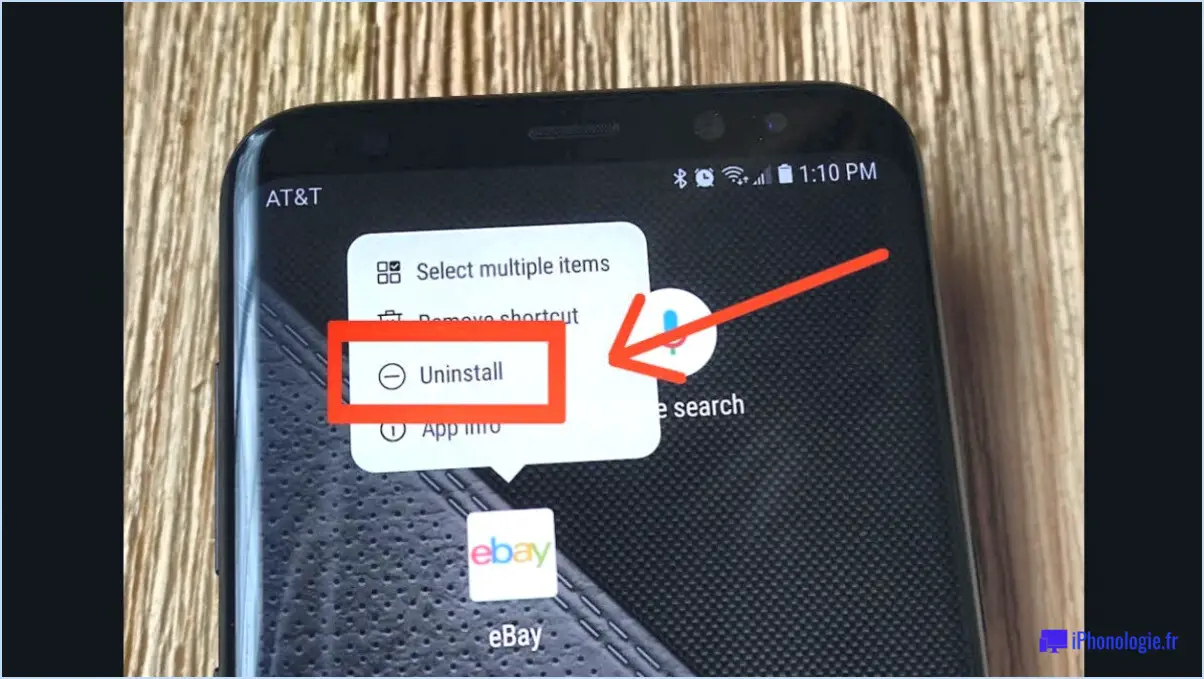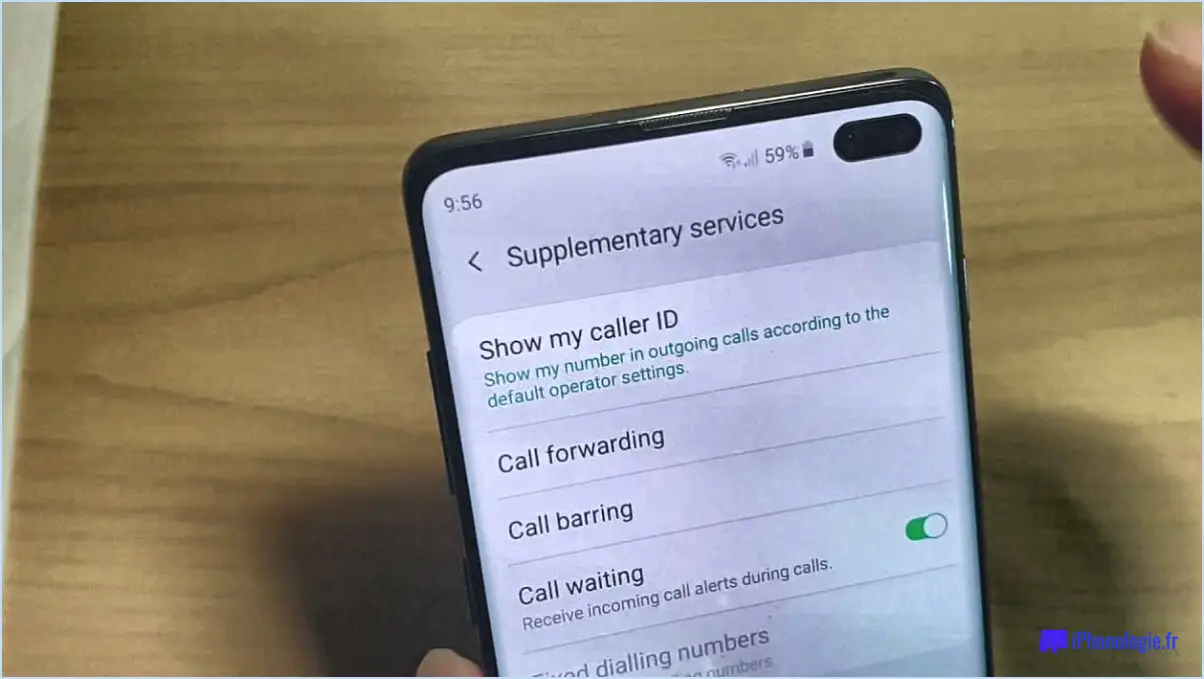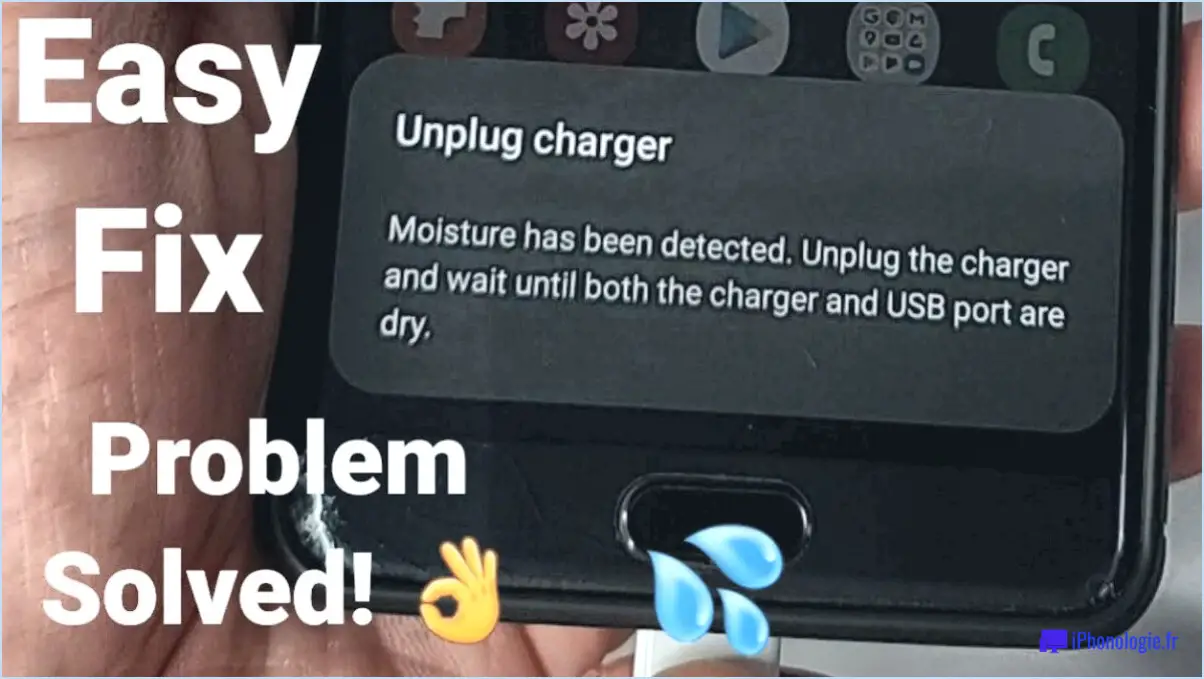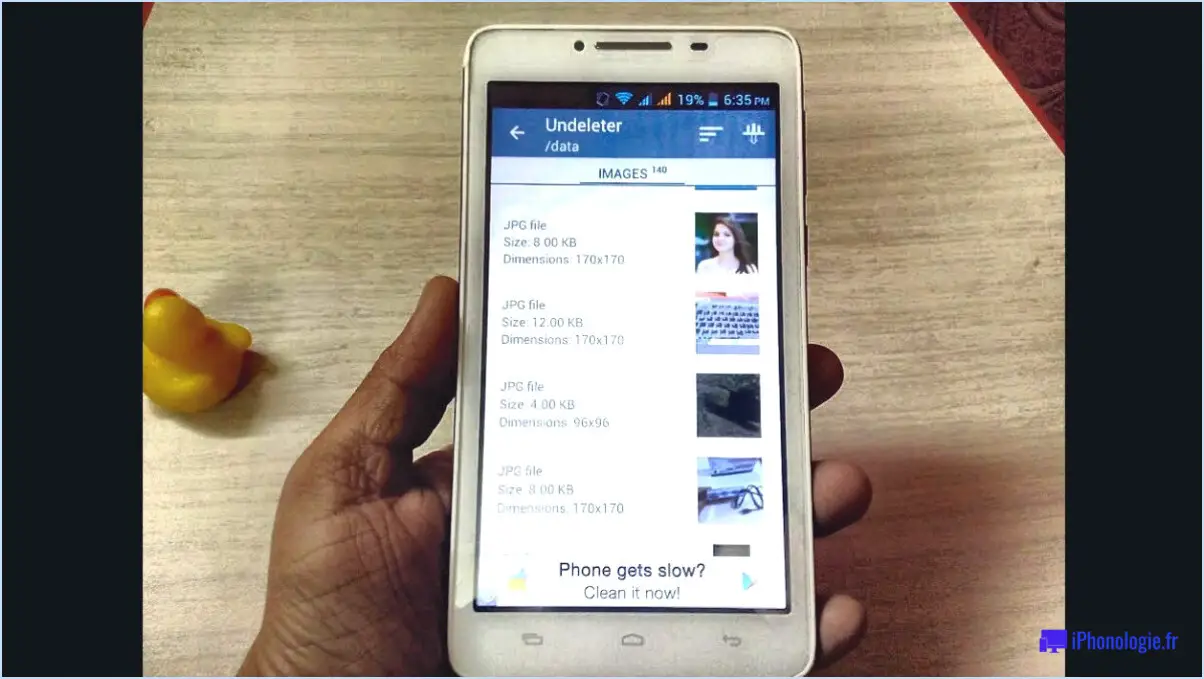Comment supprimer l'intégralité de ma bibliothèque iTunes?
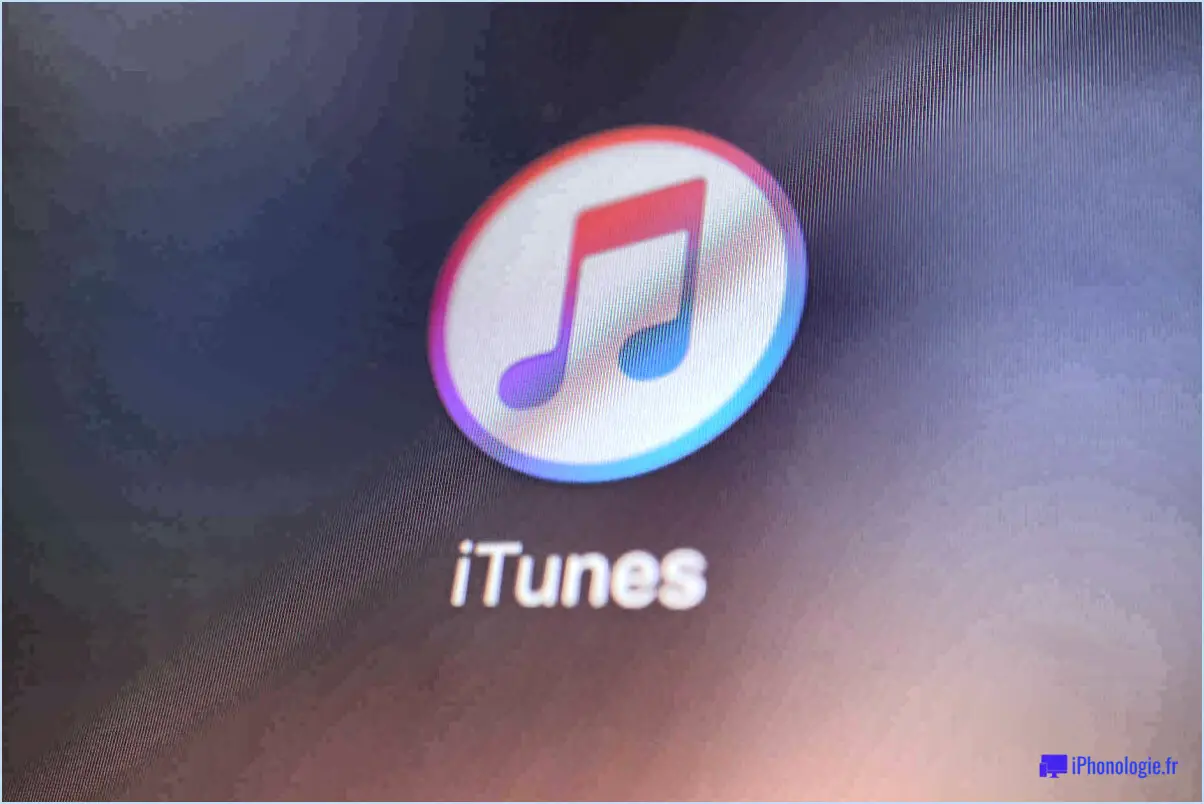
Pour supprimer l'intégralité de votre bibliothèque iTunes, procédez comme suit :
- Ouvrez l'application iTunes sur votre ordinateur.
- Cliquez sur l'onglet "Fichier" dans la barre de menu supérieure et sélectionnez "Bibliothèque". Une liste de toutes les chansons, albums, films, émissions de télévision et autres fichiers multimédias de votre bibliothèque iTunes s'affiche alors.
- Pour supprimer un élément spécifique, tel qu'une chanson ou un album, il suffit de cliquer dessus pour le mettre en surbrillance.
- Une fois l'élément sélectionné, appuyez sur la touche "Supprimer" de votre clavier, ou cliquez avec le bouton droit de la souris sur l'élément et sélectionnez "Supprimer" dans le menu contextuel.
- Si vous y êtes invité, confirmez la suppression de l'élément en cliquant sur "Supprimer de la bibliothèque" ou "Supprimer le téléchargement".
Vous pouvez également supprimer plusieurs éléments à la fois en suivant les étapes suivantes :
- Maintenez la touche "Ctrl" de votre clavier (ou la touche "Commande" sur un Mac) et cliquez sur chaque élément que vous souhaitez supprimer pour les sélectionner.
- Une fois que tous les éléments sont sélectionnés, appuyez sur la touche "Suppr" de votre clavier, ou cliquez avec le bouton droit de la souris sur l'un des éléments sélectionnés et choisissez "Supprimer de la bibliothèque" ou "Supprimer le téléchargement" dans le menu contextuel.
- Confirmez la suppression lorsque vous y êtes invité.
Il est important de noter que la suppression d'un élément de votre bibliothèque iTunes le supprimera également de tous les appareils synchronisés avec votre compte iTunes. Si vous souhaitez conserver une sauvegarde de vos fichiers multimédias, veillez à les sauvegarder avant de procéder à la suppression.
Outre la suppression d'éléments individuels, vous pouvez également supprimer l'intégralité de votre bibliothèque iTunes en procédant comme suit :
- Allez dans l'onglet "Fichier" dans la barre de menu supérieure et sélectionnez "Bibliothèque".
- Cliquez sur "Organiser la bibliothèque" pour ouvrir la fenêtre de gestion de la bibliothèque.
- Cochez la case située à côté de "Consolider les fichiers" pour vous assurer que tous vos fichiers multimédias sont stockés à un seul endroit.
- Cliquez sur "OK" pour consolider votre bibliothèque.
- Une fois la consolidation terminée, vous pouvez supprimer en toute sécurité l'ensemble du dossier de la bibliothèque iTunes de votre ordinateur.
Veuillez noter que la suppression de l'intégralité de votre bibliothèque iTunes supprimera définitivement tous vos fichiers multimédias de votre ordinateur et de tous les appareils synchronisés avec votre compte iTunes. Veillez à sauvegarder vos fichiers avant de procéder.
Comment reconstruire ma bibliothèque iTunes à partir de zéro?
Si vous devez reconstruire votre bibliothèque iTunes à partir de zéro, procédez comme suit :
- Assurez-vous que la version la plus récente d'iTunes est installée sur votre ordinateur.
- Créez un nouveau fichier de bibliothèque en maintenant la touche Option (Mac) ou la touche Majuscule (Windows) enfoncée, puis ouvrez iTunes. Un message vous demande si vous souhaitez créer une nouvelle bibliothèque. Cliquez sur "Créer une bibliothèque" et donnez-lui un nom unique.
- Après avoir créé une nouvelle bibliothèque, vous pouvez commencer à ajouter vos chansons dans iTunes. Pour ce faire, allez dans Fichier > Ajouter à la bibliothèque (Mac) ou Fichier > Ajouter un fichier/dossier à la bibliothèque (Windows), puis sélectionnez les fichiers ou dossiers que vous souhaitez importer. Vous pouvez également faire glisser les fichiers directement dans iTunes.
N'oubliez pas qu'en reconstruisant votre bibliothèque iTunes à partir de zéro, vous perdrez toutes vos listes de lecture, vos classements et vos décomptes de lecture. Si vous avez sauvegardé votre bibliothèque, vous pouvez la restaurer à partir de cette sauvegarde. Sinon, vous devrez reconstruire manuellement vos listes de lecture et vos classements.
Que se passe-t-il si vous supprimez le dossier iTunes?
Si vous supprimez le dossier iTunes, l'ensemble de la musique, des films, des émissions de télévision et des autres fichiers multimédias sera définitivement supprimé de votre ordinateur. Cependant, il est important de noter que la suppression du dossier iTunes n'entraîne pas la suppression de votre compte iTunes ou de votre identifiant Apple. Pour éviter de perdre vos fichiers multimédias, assurez-vous que votre musique est synchronisée avec iCloud ou stockée sur un autre ordinateur. Il convient également de noter que si vous supprimez le dossier iTunes par accident, vous pourrez peut-être le récupérer dans la corbeille de votre ordinateur.
Comment supprimer une liste de lecture de ma bibliothèque?
Pour supprimer une liste de lecture de votre bibliothèque, suivez les étapes suivantes :
- Ouvrez l'application musicale ou le service de streaming que vous utilisez et naviguez jusqu'à vos listes de lecture.
- Localisez la liste de lecture que vous souhaitez supprimer.
- Appuyez sur le bouton ou l'icône "Supprimer".
- Une invite s'affiche pour vous demander si vous souhaitez supprimer la totalité de la liste de lecture ou une seule chanson. Choisissez l'option de suppression de la liste de lecture entière.
- Confirmez votre décision et la liste de lecture sera définitivement supprimée de votre bibliothèque.
Il est important de noter qu'une fois la liste de lecture supprimée, vous ne pourrez plus la récupérer. Assurez-vous donc que vous souhaitez vraiment la supprimer avant de confirmer votre décision.
Comment supprimer les chansons en double de votre compte Apple Music sur l'ordinateur ou l'appareil?
Pour supprimer les chansons en double de votre compte Apple Music sur l'ordinateur ou l'appareil, vous pouvez suivre les étapes suivantes :
- Ouvrez l'application Musique sur votre iPhone ou iPad.
- Appuyez sur Plus > Bibliothèque > Chansons.
- Si vous souhaitez supprimer toutes les chansons affichées, appuyez sur Modifier dans le coin supérieur droit, puis sur Supprimer en regard de chaque chanson. Appuyez sur Terminé lorsque vous avez terminé.
- Connectez votre iPhone ou iPad à votre ordinateur à l'aide d'un câble USB et ouvrez iTunes sur votre ordinateur.
- Cliquez sur le nom de votre appareil sous "Appareils" dans la barre latérale gauche.
- Sous Réglages > Général > Utilisation, cliquez sur Gérer le stockage : Musique : Téléchargement iCloud, et cochez la musique que vous souhaitez supprimer. Cliquez ensuite sur Supprimer la chanson dans le coin inférieur droit.
Ces étapes devraient vous aider à supprimer les chansons en double de votre compte Apple Music sur votre ordinateur ou votre appareil.
Que se passe-t-il si je supprime un téléchargement d'iTunes?
Supprimer un téléchargement d'iTunes signifie que l'élément ne sera plus disponible sur votre appareil. Il sera définitivement supprimé de votre bibliothèque iTunes et ne sera plus accessible à moins que vous ne le téléchargiez à nouveau. Il est donc important de vous assurer que vous disposez d'une copie de sauvegarde de tout contenu que vous souhaitez conserver avant de le supprimer d'iTunes. Si vous supprimez accidentellement un élément téléchargé, vous pourrez peut-être le télécharger à nouveau à partir de l'iTunes Store ou d'iCloud.
Est-il possible de retrouver certaines chansons dans votre bibliothèque iTunes après les avoir supprimées?
Il est tout à fait possible que certaines chansons ne soient pas retrouvées dans votre bibliothèque iTunes après les avoir supprimées. En effet, iTunes a une limite de 500 titres par liste de lecture, et lorsque cette limite est dépassée, il supprime automatiquement les premiers titres pour faire de la place aux nouveaux. Malheureusement, une fois ces chansons supprimées, elles ne peuvent plus être récupérées dans iTunes.
Cependant, il existe des logiciels tiers, comme Tenorshare iTunes Library Genius, qui peuvent vous aider à récupérer tous vos fichiers musicaux perdus ou supprimés de votre bibliothèque iTunes. Cet outil prend en charge la récupération de plus de 10 types de données, y compris les listes de lecture, les artistes, les albums et les chansons, entre autres. Vous pouvez télécharger une version d'essai gratuite de ce logiciel sur votre PC et l'essayer par vous-même. Avec cet outil puissant, vous pouvez facilement récupérer toutes les chansons supprimées que vous souhaitez récupérer dans votre bibliothèque iTunes.
En résumé, bien qu'iTunes puisse supprimer des pistes antérieures pour faire de la place aux nouvelles, il existe des moyens de récupérer les chansons supprimées à l'aide d'un logiciel tiers tel que Tenorshare iTunes Library Genius.
Comment supprimer des documents téléchargés sur l'iPhone?
Pour supprimer des documents téléchargés sur l'iPhone, allez dans le dossier "Téléchargements" et sélectionnez le document que vous souhaitez supprimer. Balayez le document vers la gauche, puis touchez "Supprimer" pour le supprimer. Vous pouvez également appuyer sur le document et le maintenir enfoncé, puis sélectionner "Supprimer" dans le menu qui s'affiche. Gardez à l'esprit que la suppression d'un document téléchargé ne le supprimera pas du nuage ou d'autres appareils connectés au même compte.
Comment effacer des téléchargements sur un Mac?
La suppression des téléchargements sur un Mac est un processus simple. Vous pouvez supprimer des fichiers de votre dossier Téléchargements en supprimant le contenu du dossier. Pour ce faire, procédez comme suit :
- Ouvrez le Finder et cliquez sur le dossier "Téléchargements" dans la barre latérale de gauche.
- Sélectionnez les fichiers que vous souhaitez supprimer.
- Cliquez avec le bouton droit de la souris sur les fichiers sélectionnés et cliquez sur "Déplacer vers la corbeille" ou appuyez sur "Commande + Suppr" sur votre clavier.
- Pour supprimer définitivement les fichiers, ouvrez le dossier Corbeille et cliquez sur "Vider" dans le coin supérieur droit de la fenêtre.
Vous pouvez également utiliser le raccourci clavier "Maj + Commande + Suppr" pour sauter l'étape du déplacement des fichiers vers la Corbeille et les supprimer définitivement tout de suite.
N'oubliez pas de vérifier les fichiers que vous supprimez avant de vider le dossier Corbeille, car ils ne peuvent pas être récupérés une fois qu'ils ont été définitivement supprimés.
Pourquoi Apple Music ne me permet-il pas de supprimer des chansons?
Apple Music ne vous permet pas de supprimer des chansons car il s'agit avant tout d'un service de streaming. La plateforme ne stocke pas la musique sur votre appareil de manière permanente, mais la diffuse en continu depuis ses serveurs. Toutefois, vous pouvez supprimer la musique téléchargée de votre appareil en glissant le doigt vers la gauche sur la chanson et en sélectionnant "Supprimer". Vous pouvez également résilier votre abonnement à Apple Music, ce qui supprimera l'accès à toutes les chansons sauvegardées par l'intermédiaire du service.